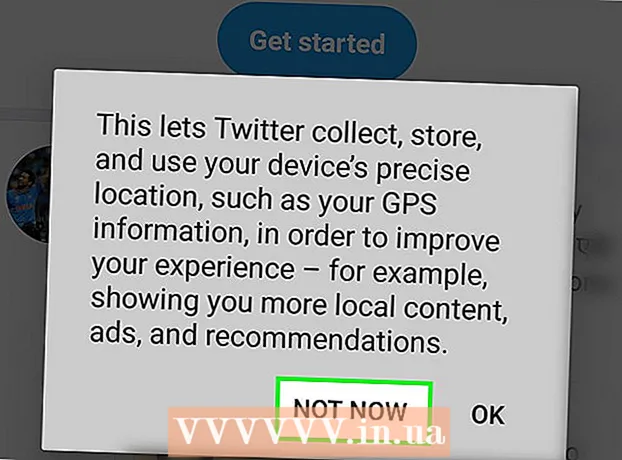Հեղինակ:
Morris Wright
Ստեղծման Ամսաթիվը:
21 Ապրիլ 2021
Թարմացման Ամսաթիվը:
24 Հունիս 2024

Բովանդակություն
- Քայլել
- 5-ի մեթոդ 1. IOS 8-ով ջնջեք բազմաթիվ հաղորդագրություններ և հին հաղորդագրություններ
- 5-ի մեթոդը 2. Deleteնջեք հատուկ հաղորդագրությունը iOS 7-ի կամ ավելի բարձր համակարգի միջոցով
- 5-ի մեթոդ 3. Deleteնջել բոլոր հաղորդագրությունները մեկ անձից
- 5-ի մեթոդ 4. Deleteնջեք հատուկ հաղորդագրությունը iOS 6-ով կամ ավելի քիչ
- 5-ի մեթոդ 5. Messagesնջեք հաղորդագրությունները սահեցնելով
Doանկանու՞մ եք շուտ մոռանալ ձեր նախկինին: Providerնջե՞լ անօգուտ հաղորդագրությունները ձեր մատակարարից: Deleteնջե՞լ հաղորդագրությունները, որոնք ցանկանում եք թաքցնել ձեր ծնողներից: Անկանու՞մ եք ազատվել ձեր տեքստային հաղորդագրություններից: Բարեբախտաբար, iPhone- ում տեքստային հաղորդագրությունները ջնջելը շատ հեշտ է, և դուք կարող եք ֆլեշ հաղորդագրությամբ ջնջել այն հաղորդագրությունը, որը ցանկանում եք: Այս հոդվածում դուք կարող եք կարդալ, թե ինչպես դա անել:
Քայլել
 Ձեր հիմնական էկրանին սեղմեք «Հաղորդագրություններ»: Այս հավելվածը կանաչ քառակուսի է թվում, որի վրա խոսքի սպիտակ ամպ կա: Եթե դուք ունեք չընթերցված հաղորդագրություններ, ապա հաղորդագրությունների քանակը կոճակի վերևում ցուցադրվում է կարմիր շրջանակով:
Ձեր հիմնական էկրանին սեղմեք «Հաղորդագրություններ»: Այս հավելվածը կանաչ քառակուսի է թվում, որի վրա խոսքի սպիտակ ամպ կա: Եթե դուք ունեք չընթերցված հաղորդագրություններ, ապա հաղորդագրությունների քանակը կոճակի վերևում ցուցադրվում է կարմիր շրջանակով: 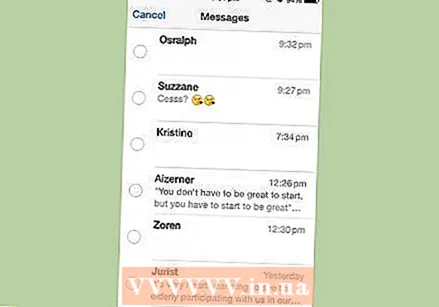 Ոլորեք դեպի այն անձը, ում հաղորդագրությունները ցանկանում եք ջնջել: Personանկանու՞մ եք այս անձից ջնջել բոլոր հաղորդագրությունները կամ միայն որոշակի տեքստային հաղորդագրություններ:
Ոլորեք դեպի այն անձը, ում հաղորդագրությունները ցանկանում եք ջնջել: Personանկանու՞մ եք այս անձից ջնջել բոլոր հաղորդագրությունները կամ միայն որոշակի տեքստային հաղորդագրություններ:
5-ի մեթոդ 1. IOS 8-ով ջնջեք բազմաթիվ հաղորդագրություններ և հին հաղորդագրություններ
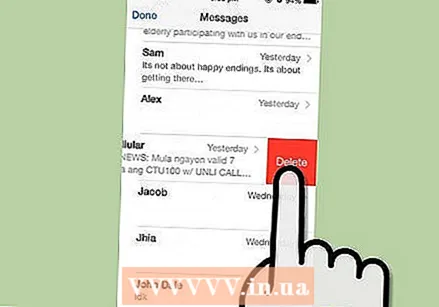 Անմիջապես ջնջեք հաղորդագրությունների ամբողջ թեմաները Messages հավելվածից:
Անմիջապես ջնջեք հաղորդագրությունների ամբողջ թեմաները Messages հավելվածից:- Գնացեք Հաղորդագրություններ:
- Սեղմեք Խմբագրել:
- Ընտրեք այն հաղորդագրությունները, որոնք ցանկանում եք ջնջել:
- Սեղմեք Deleteնջել:
 Deleteնջեք բոլոր հին հաղորդագրությունները ՝ ձեր հեռախոսում տեղ ազատելու համար:
Deleteնջեք բոլոր հին հաղորդագրությունները ՝ ձեր հեռախոսում տեղ ազատելու համար:- Գնացեք Կարգավորումներ -> Հաղորդագրություններ:
- Ոլորեք դեպի Հաղորդագրությունների պատմություն: Այստեղ դուք կարող եք ընտրել `արդյոք ցանկանում եք ջնջել 30 օրից բարձր բոլոր հաղորդագրությունները: Կարող եք նաև ջնջել միայն մեկ տարուց ավելի հաղորդագրությունները:
- Հաստատեք, որ ցանկանում եք ջնջել հին հաղորդագրությունները և դրանց կցորդները:
5-ի մեթոդը 2. Deleteնջեք հատուկ հաղորդագրությունը iOS 7-ի կամ ավելի բարձր համակարգի միջոցով
 Հաղորդագրություններում կտտացրեք այն անձի անունը, որից ցանկանում եք ջնջել հաղորդագրությունները: Բոլոր հաղորդագրությունները, որոնք դուք երբևէ փոխանակել եք այս անձի հետ, այժմ կհայտնվեն ձեր էկրանին:
Հաղորդագրություններում կտտացրեք այն անձի անունը, որից ցանկանում եք ջնջել հաղորդագրությունները: Բոլոր հաղորդագրությունները, որոնք դուք երբևէ փոխանակել եք այս անձի հետ, այժմ կհայտնվեն ձեր էկրանին:  Սեղմեք և պահեք ձեր բութ մատը այն հաղորդագրության վրա, որը ցանկանում եք ջնջել: Կտտացրեք «Ավելին ...» - ին `բոլոր հաղորդագրությունների կողքին այժմ փոքր շրջան է հայտնվում, և այն հաղորդագրությունը, որի վրա կտտացրել եք, ստուգվում է:
Սեղմեք և պահեք ձեր բութ մատը այն հաղորդագրության վրա, որը ցանկանում եք ջնջել: Կտտացրեք «Ավելին ...» - ին `բոլոր հաղորդագրությունների կողքին այժմ փոքր շրջան է հայտնվում, և այն հաղորդագրությունը, որի վրա կտտացրել եք, ստուգվում է: 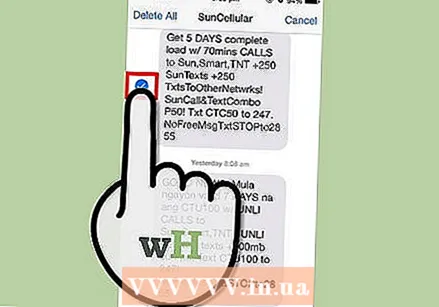 Ընտրեք բոլոր հաղորդագրությունները, որոնք ցանկանում եք ջնջել և սեղմել աղբարկղը էկրանի ներքևի ձախ մասում:
Ընտրեք բոլոր հաղորդագրությունները, որոնք ցանկանում եք ջնջել և սեղմել աղբարկղը էկրանի ներքևի ձախ մասում: Կտտացրեք «Deleteնջել հաղորդագրությունը»:
Կտտացրեք «Deleteնջել հաղորդագրությունը»:
5-ի մեթոդ 3. Deleteնջել բոլոր հաղորդագրությունները մեկ անձից
 Սեղմեք «Խմբագրել» հաղորդագրության էկրանի վերևի ձախ մասում:
Սեղմեք «Խմբագրել» հաղորդագրության էկրանի վերևի ձախ մասում: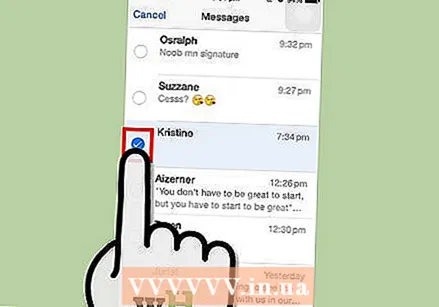 Ընտրեք այն անձին, ում հաղորդագրությունները ցանկանում եք ջնջել: Սեղմեք նրանց անվան կողքին գտնվող փոքրիկ կարմիր կոճակը: Այժմ հավաքիչը կսկսի պտտվել, և նրանց անվան աջ կողմում կհայտնվի «Deleteնջել» կոճակը:
Ընտրեք այն անձին, ում հաղորդագրությունները ցանկանում եք ջնջել: Սեղմեք նրանց անվան կողքին գտնվող փոքրիկ կարմիր կոճակը: Այժմ հավաքիչը կսկսի պտտվել, և նրանց անվան աջ կողմում կհայտնվի «Deleteնջել» կոճակը: 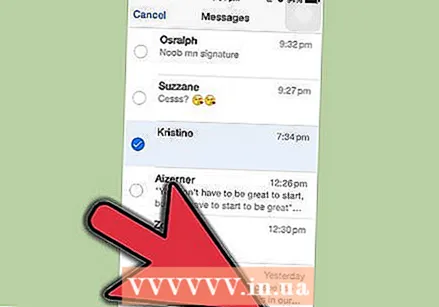 Սեղմեք «Deleteնջել»: Անձի բոլոր հաղորդագրություններն այժմ ջնջված են: Կարող եք նաև ընտրել մարդկանց հեռացնել բազմաթիվ մարդկանցից ՝ նրանց անունների կողքին սեղմելով կարմիր շրջանակները:
Սեղմեք «Deleteնջել»: Անձի բոլոր հաղորդագրություններն այժմ ջնջված են: Կարող եք նաև ընտրել մարդկանց հեռացնել բազմաթիվ մարդկանցից ՝ նրանց անունների կողքին սեղմելով կարմիր շրջանակները: 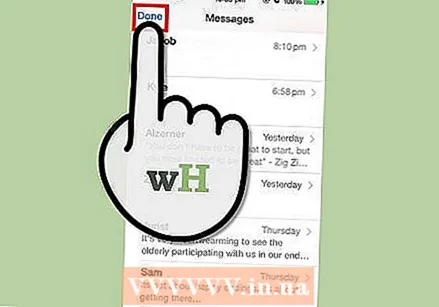 Սեղմեք «Կատարված» էկրանի ներքևի ձախ մասում, երբ ջնջեք այն ամենը, ինչ ցանկանում եք: Այժմ դուք կվերադառնաք հաղորդագրության սովորական էկրան:
Սեղմեք «Կատարված» էկրանի ներքևի ձախ մասում, երբ ջնջեք այն ամենը, ինչ ցանկանում եք: Այժմ դուք կվերադառնաք հաղորդագրության սովորական էկրան:
5-ի մեթոդ 4. Deleteնջեք հատուկ հաղորդագրությունը iOS 6-ով կամ ավելի քիչ
 Հաղորդագրությունների էկրանին կտտացրեք այն անձի անունը, որի հաղորդագրությունները ցանկանում եք ջնջել: Բոլոր հաղորդագրությունները, որոնք դուք երբևէ փոխանակել եք այս անձի հետ, այժմ կհայտնվեն ձեր էկրանին:
Հաղորդագրությունների էկրանին կտտացրեք այն անձի անունը, որի հաղորդագրությունները ցանկանում եք ջնջել: Բոլոր հաղորդագրությունները, որոնք դուք երբևէ փոխանակել եք այս անձի հետ, այժմ կհայտնվեն ձեր էկրանին: 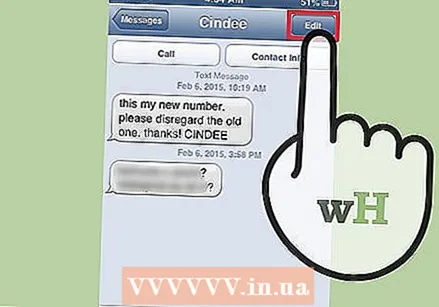 Կտտացրեք Խմբագրել էկրանի վերևի աջ մասում:
Կտտացրեք Խմբագրել էկրանի վերևի աջ մասում: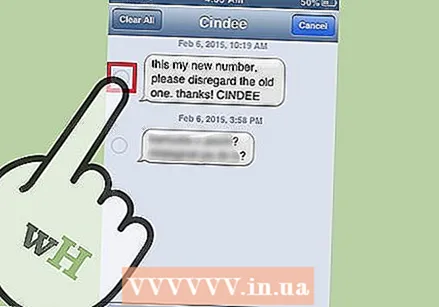 Ընտրեք հաղորդագրությունը կամ հաղորդագրությունները, որոնք ցանկանում եք ջնջել: Եթե ձեր կարծիքը փոխել եք և դեռ չեք ցանկանում ջնջել հաղորդագրությունները, կարող եք սեղմել «Կատարվածը» էկրանի վերևի աջ մասում:
Ընտրեք հաղորդագրությունը կամ հաղորդագրությունները, որոնք ցանկանում եք ջնջել: Եթե ձեր կարծիքը փոխել եք և դեռ չեք ցանկանում ջնջել հաղորդագրությունները, կարող եք սեղմել «Կատարվածը» էկրանի վերևի աջ մասում: 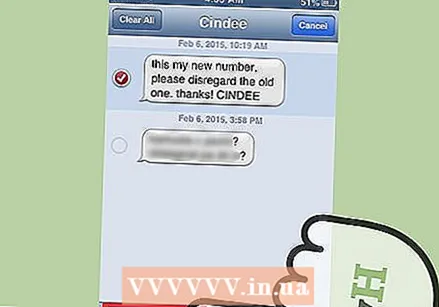 Մեկ կամ ավելի հաղորդագրություններ ընտրելուց հետո կարող եք սեղմել էջի ներքևում գտնվող «Deleteնջել» կոճակը:
Մեկ կամ ավելի հաղորդագրություններ ընտրելուց հետո կարող եք սեղմել էջի ներքևում գտնվող «Deleteնջել» կոճակը:
5-ի մեթոդ 5. Messagesնջեք հաղորդագրությունները սահեցնելով
 Գնացեք գրառումներին: Սահեցրեք ձախ կամ աջ այն հաղորդագրությունների վրա, որոնք ցանկանում եք ջնջել:
Գնացեք գրառումներին: Սահեցրեք ձախ կամ աջ այն հաղորդագրությունների վրա, որոնք ցանկանում եք ջնջել:  Սեղմեք «Deleteնջել» ՝ հաղորդագրության ջնջումը հաստատելու համար:
Սեղմեք «Deleteնջել» ՝ հաղորդագրության ջնջումը հաստատելու համար: